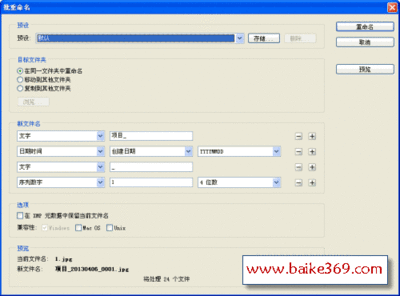
操作方法提示:
使用文件浏览器的自动重命名选项对文件进行批重命名。
使用文件浏览器中的批重命名选项可以同时重命名文件夹中的所有文件。例如,您可以为来自数码相机的整个文件夹中的图像快速指定有意义的名称,将PIC003451.jpg 这样的名称转换为Graduation1.jpg。您可以使用一系列文本输入框作为构建块来构建命名方案。您既可以将这些文本添加到图像的现有名称中,也可以为每幅图像指定一个新名称。可以追加日期、用数字按顺序编号、按顺序添加字母或包括文件扩展名。
- 如果要重命名的任何文件处于打开状态,请将其关闭,否则文件浏览器将无法对其重命名。
- 选取“文件”>“浏览”,打开文件浏览器。
- 在文件浏览器中,定位到要重命名的照片所在的文件夹。Photoshop将显示这些图像的缩览图。所有文件都必须在同一个文件夹中。如果文件不在同一个文件夹中,请使用浏览器找到并移动这些文件。
- 要按特殊的顺序排列文件以按顺序编号,请拖移缩览图图像重新进行排列。拖移时,图像之间会出现一条黑线或者在文件夹的缩览图周围出现一个蓝框,用以指示图像的插入位置。
- 如果您只需要重命名文件夹中的部分文件,请点按要重命名的图像的缩览图。按住 Ctrl 键点按(Windows) 或按住 Command 键点按 (Mac OS) 可选择其他文件。
- 从“文件浏览器”窗口顶部的菜单栏中选取“自动”>“批重命名”。
- 如果希望文件浏览器将重命名后的文件移到另一个文件夹中,请在“批重命名”对话框中选择“移动到新文件夹”。然后,点按“浏览”(Windows)或“选取”(Macintosh) 按钮,定位到相应的文件夹,并点按“好”返回到“批重命名”对话框。
- 在“文件命名”区域中,在相应的字段中键入文本或从弹出式菜单中选取适当的选项。最终的文件名将由每个字段中的元素组成。例如:“文档名称+ 1 位数序号 + mmddyy(日期)+ 扩展名”的组合将在文件夹中的每个文件名的后面追加一个数字和日期,而“FISH + 1位数序号 + 扩展名”的组合将把文件重命名为FISH,并在文件名与扩展名之间插入一个数字。上述文件命名字段示例反映了您所做的选择。
- 改变起始序号(如有必要),选择适当的“兼容性”选项,然后点按“好”。文件浏览器将会重命名这些文件。
 爱华网
爱华网


